照片像素设置 图片像素和大小修改步骤
更新时间:2024-02-25 12:58:52作者:xtliu
如今随着科技的不断发展,我们拍摄和分享照片已经成为了我们日常生活中的重要组成部分,有时候我们拍摄的照片可能会因为像素设置不当而导致质量不佳或者大小不合适。为了解决这个问题,我们需要了解一些关于图片像素设置和大小修改的基本步骤。在本文中我们将介绍如何设置照片的像素,并提供一些简单的方法来修改照片的大小,以便更好地满足我们的需求。无论是为了打印出高质量的照片还是在社交媒体上分享照片,这些技巧都将帮助我们达到最佳效果。
操作方法:
1.把你需要修改的照片用电脑自带画图的软件打开。右击图片,选择“打开方式”,选择“画图”。
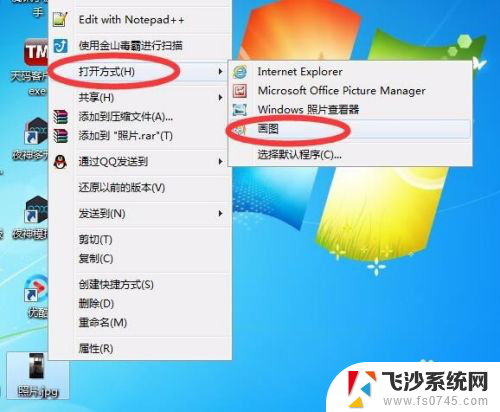
2.点击画图软件任务栏中的“重新调整大小”。
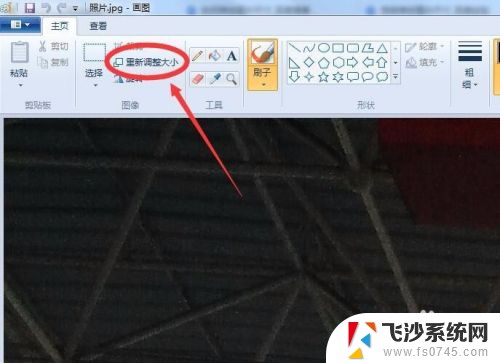
3.选择任务栏上的“像素”按钮,在水平和竖直框里输入相应要求的数值。
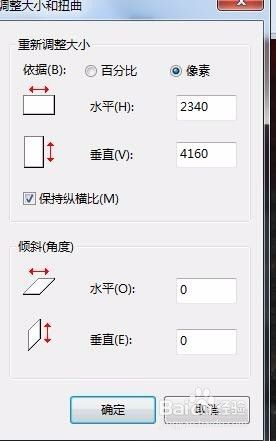
4.由于水平和竖直的比例不同,我们所填入的只是默认为保持纵横比。然后我们去掉保持纵横比的前面的对号。
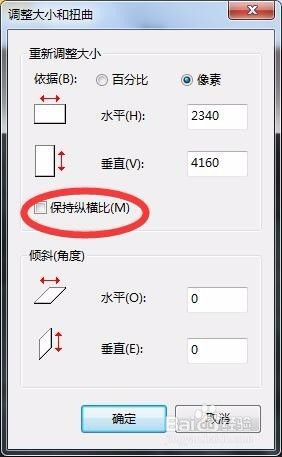
5.调整了像素的大小,图片的容量大小也就减小了。这张图片是1.5M,像素2340*4160。你修改像素为300*600,照片容量就变为49.5K。
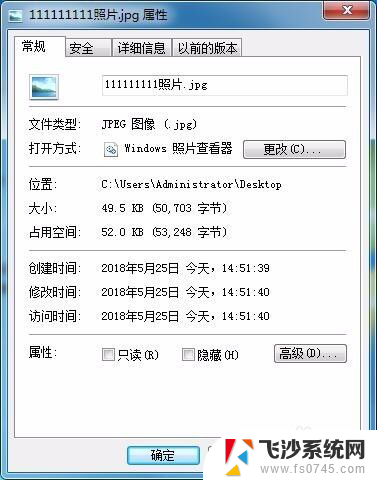
6.最后你感觉图片还是很大,你可以用手机QQ或者微信进行压缩。发送的时候不要点击“原图”,直接发送就能压缩大小。
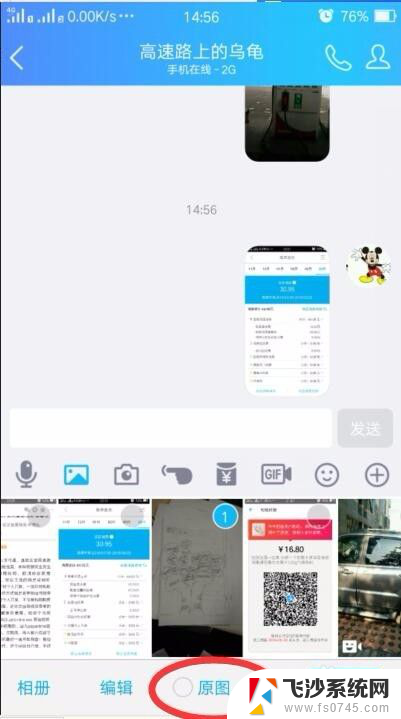
以上是照片像素设置的全部内容,如果还有不清楚的用户,可以参考以上小编的步骤进行操作,希望能对大家有所帮助。
照片像素设置 图片像素和大小修改步骤相关教程
-
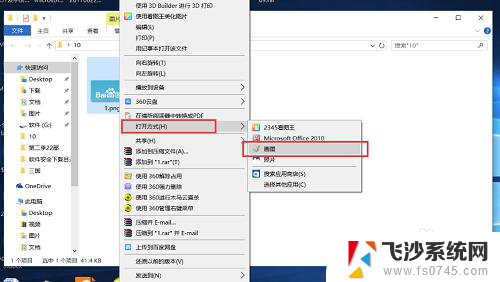 怎样修改图片像素大小 图片像素大小快速修改方法
怎样修改图片像素大小 图片像素大小快速修改方法2024-04-07
-
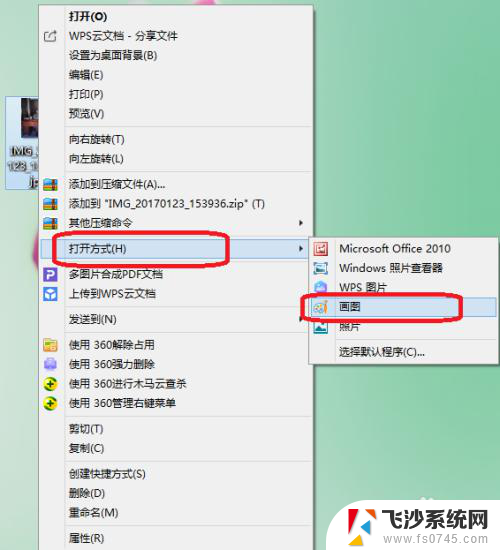 照片如何调整像素大小 如何调整图片像素大小
照片如何调整像素大小 如何调整图片像素大小2024-02-01
-
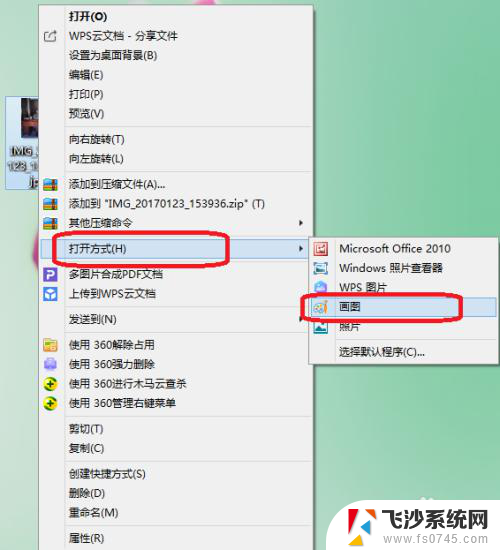 如何调整照片的像素大小 如何调整图片像素大小
如何调整照片的像素大小 如何调整图片像素大小2024-01-25
-
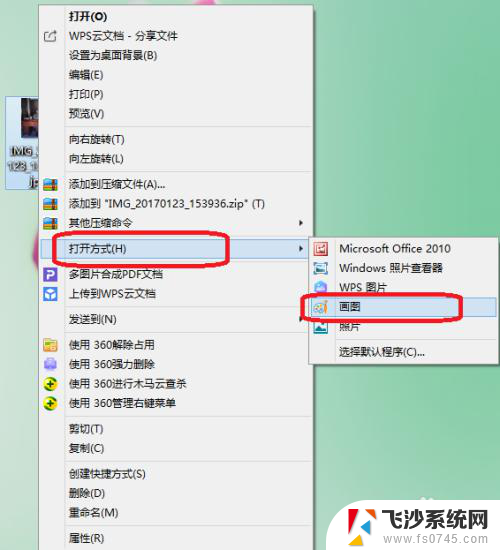 照片像素大小怎么调 如何调整图片像素大小
照片像素大小怎么调 如何调整图片像素大小2023-11-26
- 电脑修改照片像素和尺寸 如何在电脑上改变照片的像素和大小
- 电脑画图如何修改像素 画图软件如何修改照片像素大小
- 图片电脑怎么改大小 怎样修改照片的内存和尺寸
- 怎么用电脑修改照片大小kb 如何减小图片大小kb
- 电脑修改照片大小kb 如何减小图片大小kb
- 如何修改照片kb大小 怎样减小图片大小kb
- 电脑如何硬盘分区合并 电脑硬盘分区合并注意事项
- 连接网络但是无法上网咋回事 电脑显示网络连接成功但无法上网
- 苹果笔记本装windows后如何切换 苹果笔记本装了双系统怎么切换到Windows
- 电脑输入法找不到 电脑输入法图标不见了如何处理
- 怎么卸载不用的软件 电脑上多余软件的删除方法
- 微信语音没声音麦克风也打开了 微信语音播放没有声音怎么办
电脑教程推荐
- 1 如何屏蔽edge浏览器 Windows 10 如何禁用Microsoft Edge
- 2 如何调整微信声音大小 怎样调节微信提示音大小
- 3 怎样让笔记本风扇声音变小 如何减少笔记本风扇的噪音
- 4 word中的箭头符号怎么打 在Word中怎么输入箭头图标
- 5 笔记本电脑调节亮度不起作用了怎么回事? 笔记本电脑键盘亮度调节键失灵
- 6 笔记本关掉触摸板快捷键 笔记本触摸板关闭方法
- 7 word文档选项打勾方框怎么添加 Word中怎样插入一个可勾选的方框
- 8 宽带已经连接上但是无法上网 电脑显示网络连接成功但无法上网怎么解决
- 9 iphone怎么用数据线传输文件到电脑 iPhone 数据线 如何传输文件
- 10 电脑蓝屏0*000000f4 电脑蓝屏代码0X000000f4解决方法